Màn hình laptop rất quan trọng; lỗi màn hình không chỉ gây khó chịu mà còn ảnh hưởng đến các linh kiện khác. Hiểu cách kiểm tra lỗi màn hình laptop sẽ giúp bạn phát hiện sớm và xử lý vấn đề kịp thời. Bài viết này của Tin Học Hùng Phát Thu Mua cung cấp hướng dẫn chi tiết để bạn tự kiểm tra màn hình tại nhà.
Các Loại Lỗi Màn Hình Laptop Phổ Biến Nhất
Trước khi đi sâu vào cách kiểm tra lỗi màn hình laptop, hãy cùng nhận diện những “kẻ thù” nguy hiểm nhất của màn hình laptop. Việc nắm rõ các loại lỗi sẽ giúp bạn dễ dàng khoanh vùng vấn đề và áp dụng phương pháp kiểm tra phù hợp.
Lỗi vật lý trên màn hình
- Dead Pixel (Điểm chết): Đây là những điểm ảnh trên màn hình không thể hiển thị bất kỳ màu sắc nào, thường xuất hiện dưới dạng một chấm đen hoặc trắng cố định. Lỗi này rất khó nhận biết nếu bạn không có cách kiểm tra lỗi màn hình laptop cụ thể.
- Stuck Pixel (Điểm sáng/đổi màu): Khác với điểm chết, điểm sáng là một điểm ảnh bị kẹt ở một màu sắc nhất định (thường là đỏ, xanh lá, hoặc xanh dương), tạo thành một chấm sáng bất thường trên nền màu khác.
- Sọc màn hình: Xuất hiện các đường kẻ dọc hoặc ngang trên màn hình, có thể cố định hoặc chập chờn. Lỗi này thường liên quan đến cáp kết nối hoặc tấm nền màn hình bị hư hỏng.

Lỗi hiển thị do phần mềm hoặc phần cứng
- Hở sáng (Backlight Bleeding): Ánh sáng từ đèn nền bị lọt ra ngoài ở các cạnh hoặc góc màn hình. Lỗi này thường dễ nhận thấy nhất trên nền màu đen, đặc biệt khi sử dụng trong phòng tối.
- Ám màu: Màn hình bị ngả sang một tông màu bất kỳ như vàng, hồng, xanh… gây sai lệch màu sắc nghiêm trọng.
- Hình ảnh bị nhòe, mờ: Vấn đề này có thể do độ phân giải màn hình không được cài đặt chính xác, hoặc tệ hơn là do lỗi của card đồ họa.

Hướng Dẫn Chi Tiết Cách kiểm tra lỗi màn hình laptop
Để thực hiện cách kiểm tra lỗi màn hình laptop hiệu quả, bạn nên thực hiện tuần tự các bước dưới đây.
Bước 1: Kiểm tra bằng mắt thường với các hình nền đơn sắc
Đây là phương pháp cơ bản nhưng hiệu quả. Bạn chỉ cần tải các hình nền đơn sắc như trắng, đen, đỏ, xanh lá cây và xanh dương, sau đó mở chúng ở chế độ toàn màn hình.
- Nền đen: Giúp bạn phát hiện các điểm sáng (stuck pixel) hoặc các vết hở sáng ở viền.
- Nền trắng: Giúp bạn tìm ra các điểm chết (dead pixel) màu đen hoặc các vết bẩn lạ.
- Nền màu (đỏ, xanh lá, xanh dương): Giúp bạn phát hiện các điểm chết, điểm sáng hoặc các vết sọc chỉ hiển thị trên một màu nền nhất định.

Bước 2: Sử dụng công cụ phần mềm chuyên dụng
Nếu bạn muốn tiết kiệm thời gian và có kết quả chính xác hơn, sử dụng phần mềm là một cách kiểm tra lỗi màn hình laptop hiệu quả. Một số phần mềm miễn phí và đáng tin cậy như Dead Pixel Test hoặc IsMyLcdOK sẽ tự động chuyển đổi các màu nền cho bạn, giúp quá trình kiểm tra diễn ra nhanh chóng.
Bước 3: Kiểm tra sọc màn hình
- Với sọc cố định: Sọc màn hình thường xuất hiện khi có vấn đề về cáp tín hiệu bên trong máy. Bạn có thể thử tác động nhẹ nhàng vào bản lề màn hình hoặc ấn nhẹ vào viền màn hình để xem các đường sọc có thay đổi hay biến mất không.
- Với sọc chập chờn: Nếu sọc xuất hiện ngẫu nhiên, có thể nguyên nhân là do card đồ họa.
Bước 4: Kiểm tra hở sáng (Backlight Bleeding)
Để kiểm tra lỗi này, hãy tắt hết đèn trong phòng để không gian hoàn toàn tối. Sau đó, mở một hình ảnh màu đen toàn màn hình. Hãy tập trung quan sát các góc và viền màn hình, nếu thấy các mảng sáng không đều thì đó chính là lỗi hở sáng.
Bước 5: Kiểm tra các lỗi liên quan đến phần mềm và card đồ họa
Một số lỗi hiển thị không phải do bản thân màn hình mà do phần mềm hoặc card đồ họa. Hãy thử các bước sau:
- Cập nhật Driver: Vào trang web của nhà sản xuất card đồ họa (NVIDIA, AMD, Intel) và tải phiên bản driver mới nhất. Driver cũ có thể gây ra hiện tượng màn hình nhòe, mờ hoặc hiển thị sai màu.
- Khởi động lại máy: Đôi khi, một lỗi tạm thời có thể được khắc phục chỉ bằng cách khởi động lại.
- Chạy chế độ Safe Mode: Khởi động máy ở chế độ Safe Mode để kiểm tra. Nếu màn hình hoạt động bình thường trong chế độ này, khả năng cao lỗi là do phần mềm hoặc driver.
Kết Luận
Biết cách kiểm tra lỗi màn hình laptop là kỹ năng cần thiết. Với các lỗi nhỏ như một vài điểm sáng, bạn có thể tiếp tục dùng. Tuy nhiên, khi màn hình xuất hiện các lỗi nghiêm trọng như sọc, hở sáng nhiều hoặc điểm chết hàng loạt, việc sửa chữa thường tốn kém và không hiệu quả. Tin học Hùng Phát cung cấp dịch vụ thu mua Laptop cũ, Thu mua linh kiện máy tính giá cao, giúp bạn thanh lý thiết bị cũ và dễ dàng nâng cấp máy mới với màn hình hoàn hảo, là lựa chọn tối ưu. Hãy áp dụng cách kiểm tra lỗi màn hình laptop này khi mua máy cũ để tránh rủi ro không đáng có.
Thông tin liên hệ:
- Hotline/Zalo: 0562.062.062
- Email: [email protected]
- Địa chỉ chính (TP.HCM): 211 Đường Số 2 – Trường Thọ – Thủ Đức – Tp.HCM
- Tổng đài hỗ trợ online 24/7.